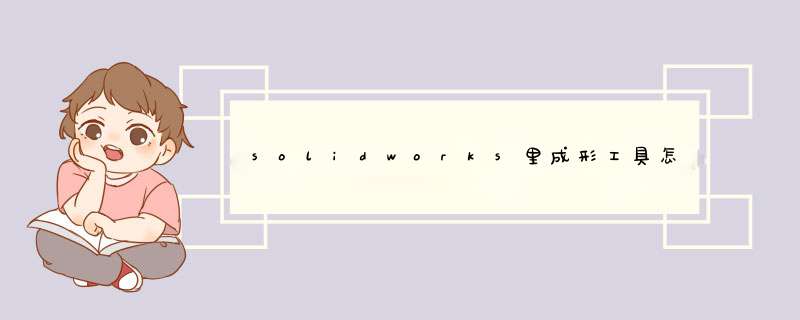
1、打开solidworks2012软件。
2、Solidworks本身也有自己的成型工具功能,可以根据需要进行修改。
3、为了创建我们自己的成形工具特征,我们在“特征模块”,前视图基准中拉伸一个100x60xt2.0长方体。
4、上参考平面对称地拉伸桥特征然后确定。
5、在钣金模块中找到成形工具的功能工具,然后单击。
6、绿色表面是停止表面,粉红色表面是删除表面(此表面在成型时不可见),以及成型零件图纸。
7、保存零件,然后右键单击设计树“添加到库”上方的零件名称。
8、找到“设计库” - 形成工具 - 浮雕,保存在这里。确认。
9、可以在右侧的设计库中看到此成型工具。确保“embosses文件夹”位于“Forming Tools文件夹”中,然后右键单击以进行检查。
10、创建一个120x80x2的钣金件。
11、将刚刚创建的“命名为123456”成形工具拖动到钣金零件中,单击“确定”,然后标记尺寸位置。
12、将尺寸定位在草图中即可。
在右侧设计库中,将成型工具所在的文件夹forming tools的属性“成型工具文件夹”选中,此状态下的零件才是成型工具,如下图所示: 当需要新建新的成型工具并添加进forming tools文件夹内时,就要取消这个选项。1:打开设计库,如下图:
2:选择一个库,如SolidWorks自带的Design Library库,选择界面顶端的 生成新文件夹 命令,并修改成自己想要的文件夹名字,如下图:
3:右键单击这个新建的文件夹,选择 成型工具文件夹 (勾选)即可,如下图:
欢迎分享,转载请注明来源:内存溢出

 微信扫一扫
微信扫一扫
 支付宝扫一扫
支付宝扫一扫
评论列表(0条)